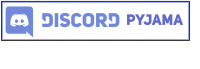Coucou

Voici le tutoriel demandé
Logiciel utilisé: Toshop cs5
Niveau de difficulté: Débutant
Rendu final Étape préalable
Étape préalableEnregistrer ce render =>

Procurez vous des brush grunge et fleurs ou autres...
=>
http://www.brusheezy.com/Brushes?page=2 (bon site pour s'en procurer)
=>
http://www.brusheezy.com/Brushes/2270-WG-Grunge-Brushes-Vol1 (ceux là par exemple)
Etape1: le fondNous allons ouvrir un nouveau document : 430X130 [contenue de l'arrière plan ] en blanc
Nous l'appellerons "Vod" pour ne pas ce mélanger les pinceaux ^^'
Ouvrir son render spe2A et copier/coller sur "Vod" 2 fois.
-1- Prenez l'outil doigt, si il n'apparait pas lors de l'ouverture de toshop alors cliquer longuement jusqu'à ce que la petite fenêtre s'ouvre et vous propose l'outil doigt
-2- Choisissez le brush "craie à 17 pixel" que vous agrandissez à 24 pixel
-3- Cliquez sur Activer le panneau de forme
-4- Cochez Dynamique de forme et entrer les valeur entourées. Cochez Diffusion et entrez les valeurs:
=> Diffusion 214%
=> Nombres 3
=> Variation numérique 35%
Fermer la fenêtre et smudgez!! (passez le doigt sur vos render afin d'en étaler les couleurs) Le but est de ne laisser aucun blanc tout doit être "colorisé".
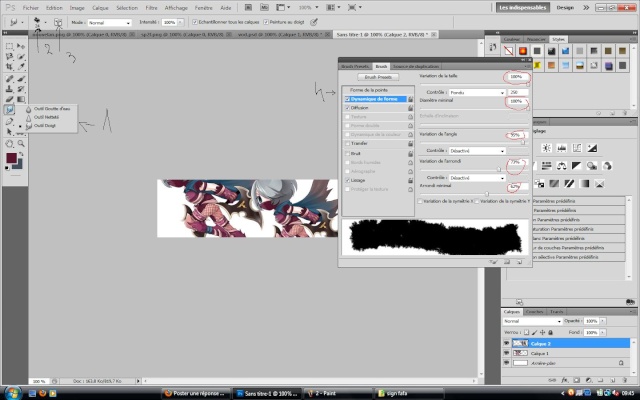
Voici le rendu après smudge

Faites Filtre => Contours => Contours accentués avec
=> Épaisseur 2
=> Luminosité 32
=> Lissage 5
Clic OK, voilà le résultat jusque là

Il vous faut continuer à embellir votre fond à l'aide de petits renders et brush grunge ou autre (en prenant l'outil pinceau).
N'hésitez pas à jouer avec l'opacité.
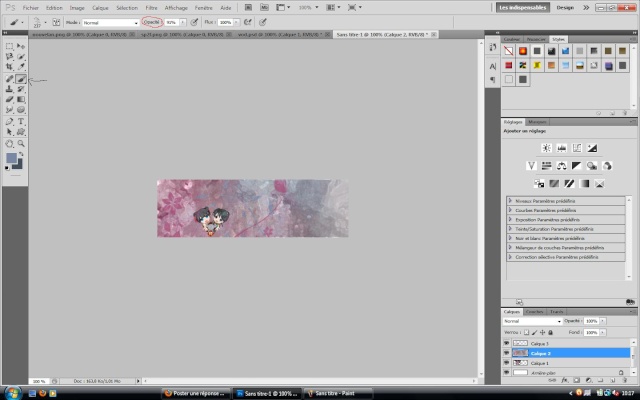
Voici mon "Vod" final, le fond en fait... Quoi ça c'était QUE pour faire le fond

Lawl

Enregistrer le tout sous format .Jpg (enregistrez le aussi sous .Psd au cas où vous voudriez changer quelque chose plus tard, vous aurez encore vos calques et vous pourrez faire toutes les modif souhaitées)
Et fermez "Vod".
Etape 2: le cadreOuvrez vod .Jpg et avec l'outil rectangle de sélection, sélectionnez le fond en entier et copier (juste copier)
Prenez une couleur sombre en arrière plan (genre noir ^^') Au cas ou: il faut clic sur le petit carré en arrière plan sous la loupe c'est ça pour faire une couleur d'arrière plan...
Faites Fichier => Nouveau => 436X136 (toujours un nombre pair en plus pour que "Vod" soit bien centré) [Contenu de l'arrière plan] couleur de l'arrière plan
Voilà ça vous ouvre un rectangle tout noir

Faites alors Édition => Coller
Hop un jolie fond avec son pitit cadre

Nous l'appellerons "VodCadre"
Enregistrez sous format Jpg et fermer.
Voici mon rendu à l'heure actuelle
 Étape 3: La transpa!
Étape 3: La transpa! 
Ouvrez "VodCadre" ainsi qu'un nouveau doc 450X200 (pas plus grand que les restrictions du forum) avec [Contenu de l'arrière plan] Transparent
Copier/Coller "VodCadre" dans le nouveau doc en transpa et disposez le en bas, de manière à laisser le haut vide pour notre render spe2A
Copier/Coller le render Spe2A et redimensionnez le à 30X 30, disposez le de manière "logique"

Prenez une gomme à Arrondis flou et réglez l'opacité à 80%

Gommez délicatement les bord du render (que ceux qui sont dans le cadre pas ceux qui sortent) sans trop gommer non plus (cela donnera l'impression d'avoir incruster son render dans le fond). Une fois fini dupliquez le claque (ctrl+j)
Étape 4: Le texteLa fenêtre créer un texte déformé est utile pour donner un effet
Moi j'ai pris Drapeau avec Inflexion 61% Déformation horizontal 0% et Déformation vertical 0%
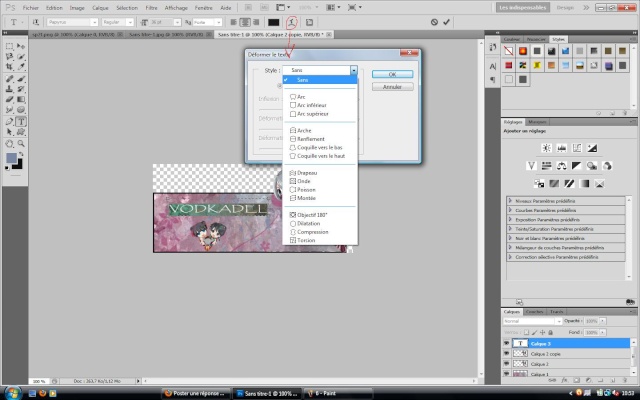
Ensuite clic droit dans votre claque de texte (en 1) et choisir Option de Fusion
Il vous faudra jouer avec les différentes options (en 2) et tester les effets que ça donne (en 3) Mettez cette fenêtre en haut du poste de travail de manière à voir son texte changer au fur et à mesure des clic et des essais
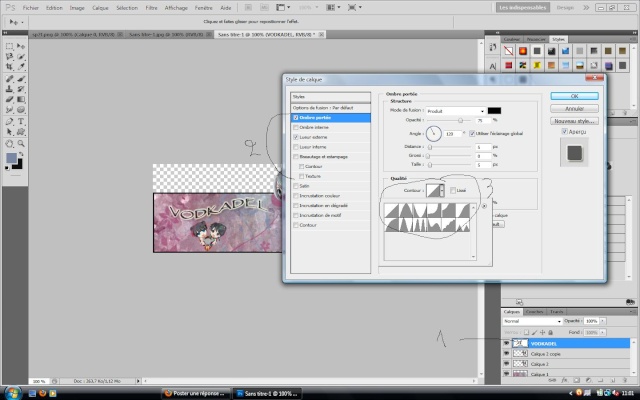
Une fois ça fini si vous ne voyez rien d'autre à ajouter vous enregistrez le tout sous format .Png cette fois (ce format tient compte de la transparence)
Fermez tout et montrez nous le travail!
N'hésitez pas à tous poster vos essais suite à ce tuto

Kiss kiss